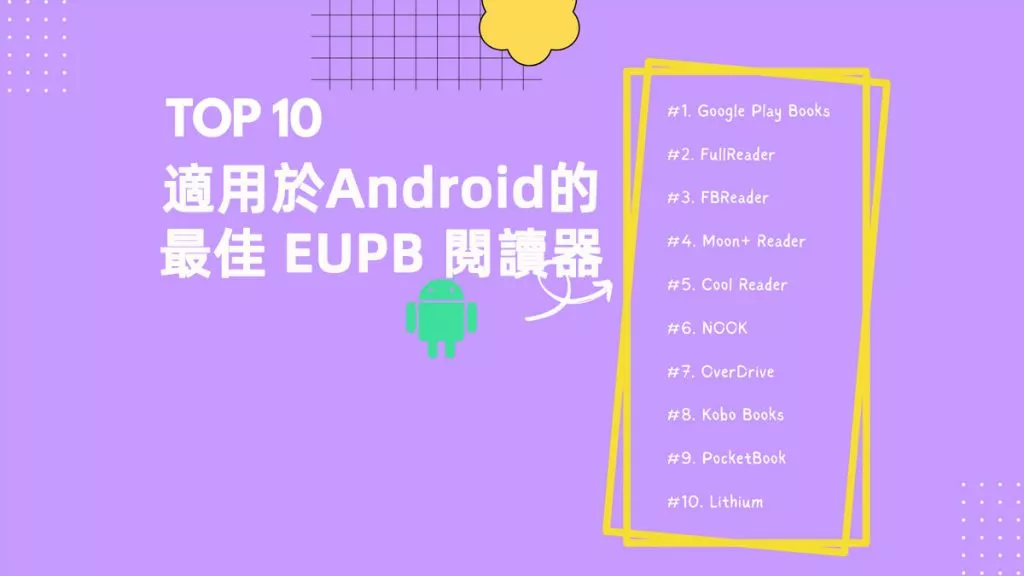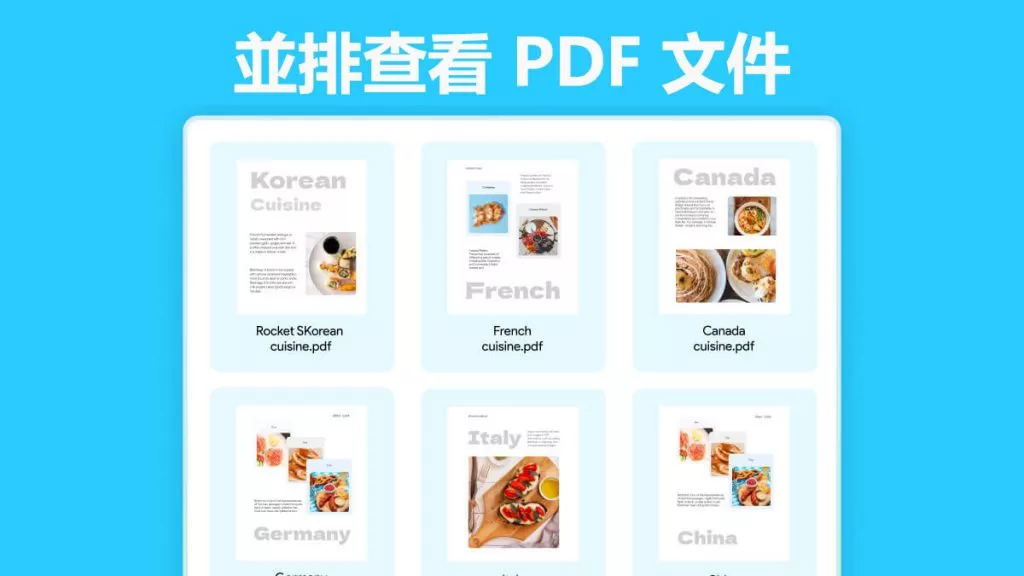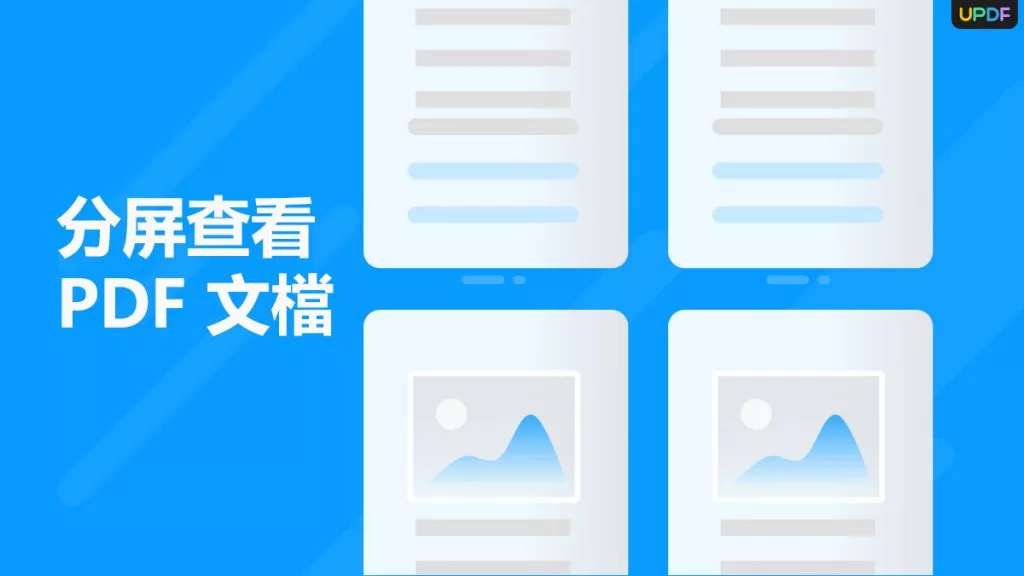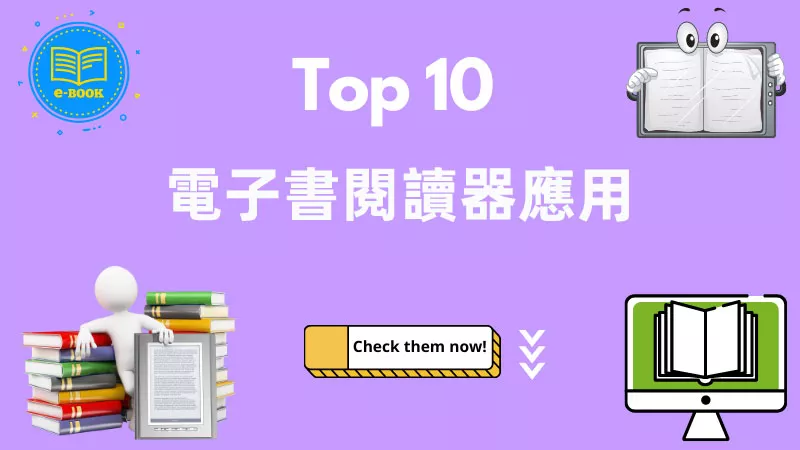在當今快節奏的數位世界中,讓閱讀變得更輕鬆至關重要,在 PDF 中添加書籤是提高可讀性並更有效地閱讀PDF文件的好方法。本文探討了兩種在PDF 中加入書籤的簡單方法,幫助讀者增強閱讀體驗。無論您是需要處理大量教科書的學生,還是分析密集報告的專業人士,掌握這些技巧都可以顯著提高您的閱讀效率。
方法1.如何使用UPDF在PDF中加入書籤
如果您正在尋找在 PDF 文件中建立書籤的最佳工具,UPDF - PDF 編輯器是您必須嘗試的軟體。它允許您輕鬆地向 PDF 添加書籤和子書籤。您可以透過重新排序和刪除來輕鬆管理新增的書籤。此外,如果書籤很多,您可以利用其書籤搜尋功能來找到您想要的書籤。
UPDF 不僅僅是一個書籤管理器。它也是一款功能全面的PDF閱讀器和編輯器,具有許多實用功能。其閱讀模式帶給使用者非常快速、流暢、舒適的體驗。 Mac 和 iOS 版本上也有貼心的深色模式來保護您的眼睛。
點擊下面的按鈕嘗試一下。
Windows • macOS • iOS • Android 100% 安全性

現在讓我們探討如何使用 UPDF 工具為 PDF 文件新增書籤。在閱讀以下教程後,您將能夠了解到該工具非常直觀並且需要最少的學習曲線。
使用UPDF建立PDF書籤的步驟如下:
步驟 1. 開啟 PDF 文檔
第一步是透過下面的按鈕在您的系統上安裝 UPDF 工具。該工具可隨時用於 Windows、Mac、iOS 和 Android 作業系統。
要在 PDF 中建立書籤,您首先需要在 UPDF 工具中開啟 PDF檔案。點選啟動 UPDF 時出現的「開啟檔案」按鈕。選擇電腦上的 PDF 文件將其開啟。

步驟 2. 如何在 PDF 中加入書籤?
您現在需要前往書籤部分。您可以前往介面的左下角,然後按一下「書籤」圖示。這將顯示書籤面板。
現在點擊左側按鈕部分的「 + 新增書籤」按鈕。您將看到書籤清單中出現了一個以頁碼命名的新書籤。雙擊可重命名。您也可以輕鬆管理所有書籤。
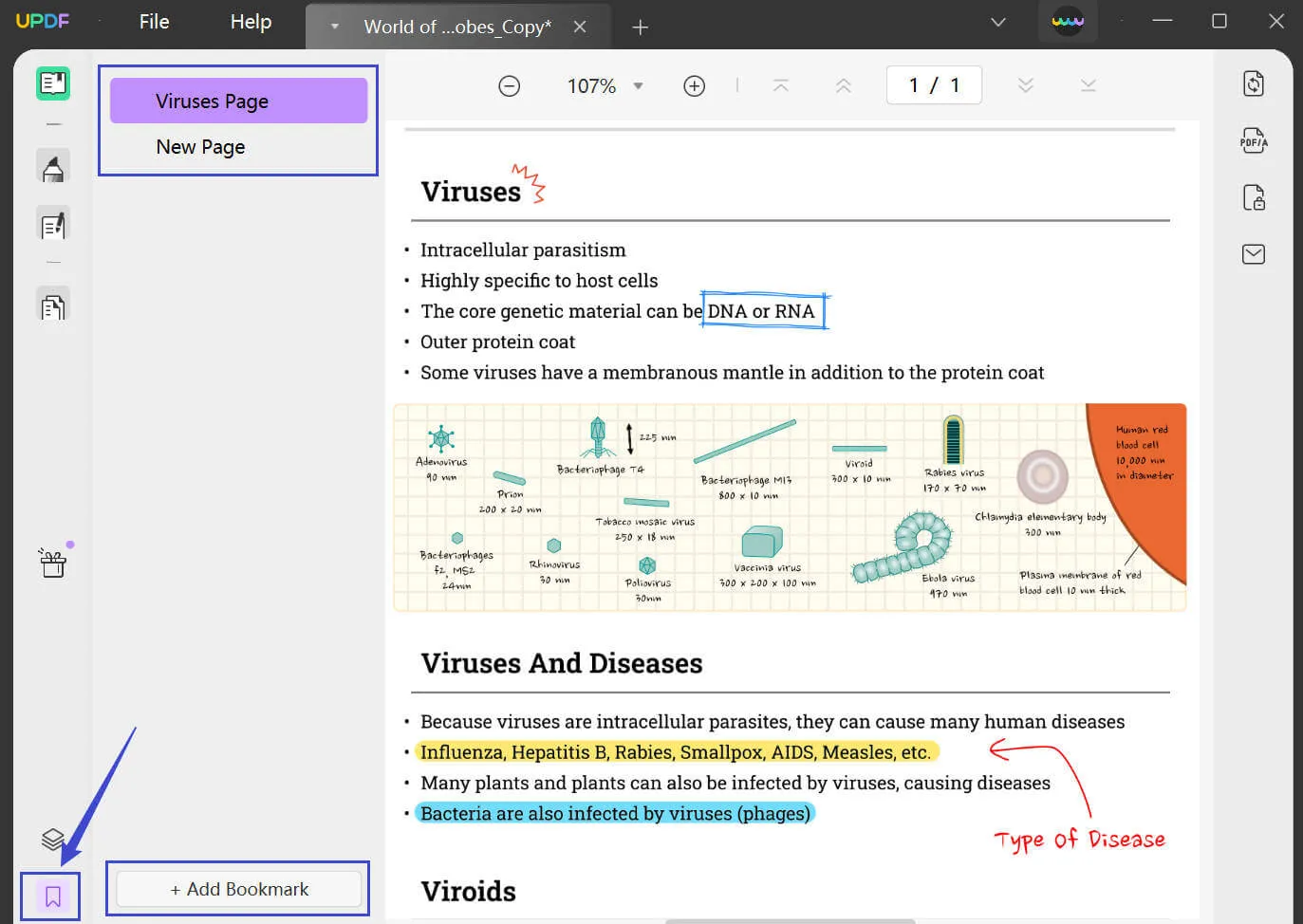
步驟 3. 在 PDF 中建立子書籤
UPDF 允許您根據您的要求在 PDF 中建立子書籤。您可以右鍵單擊書籤並選擇“新增子項目”選項。
您也可以透過將書籤拖曳到正確的位置來重新排序書籤。容易,對吧?
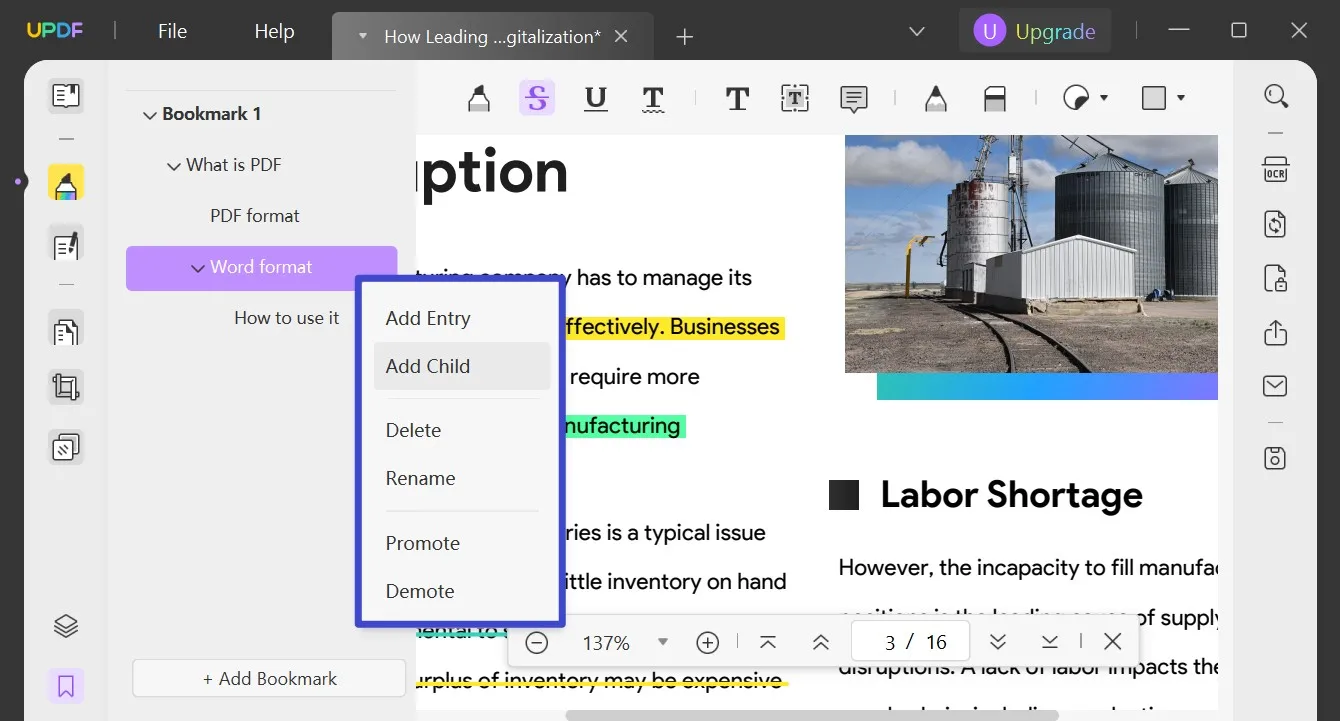
有關如何向 PDF 添加書籤的視頻教程
UPDF 是一款高品質的 PDF 編輯套件,具有豐富的 PDF 工具選項。該工具的介面非常令人愉快,並提供了一種向 PDF 文件添加書籤的無縫方式。您還可以利用內建的 PDF 閱讀器輕鬆註釋 PDF文件。
如果需要,使用者也可以輕鬆編輯 PDF 文件的任何部分。無需任何工具培訓,即可輕鬆從 PDF 中提取圖片。 UPDF 還為使用者提供了一種在幾秒鐘內調整 PDF 文件大小、重新定位、裁剪、替換、複製和刪除圖片的方法。
與其他軟體不同,該軟體非常輕巧且易於使用。初學者也可以輕鬆實現所有 PDF 編輯操作。點擊下面的按鈕親自嘗試一下,您一定會喜歡的!
Windows • macOS • iOS • Android 100% 安全性
方法 2. 如何使用 Adobe Acrobat 在 PDF 中建立書籤
您也可以選擇使用 Adobe Acrobat 將書籤新增至 PDF。眾所周知,這個工具是市場上昂貴的解決方案。由於其高昂的價格和複雜的介面,許多人尋找替代品來取代它。但您仍然可以按照以下步驟操作。
- 啟動 Adobe Acrobat 並開啟您的 PDF 文件。
- 點選左側的「書籤」圖示以開啟書籤面板。
- 開啟 PDF 中您想要連結書籤的頁面,然後按一下「新書籤」圖示。
- 現在,在書籤面板中,鍵入或編輯新書籤的名稱。
- 在 Adobe Acrobat 中新增所需的所有書籤後,您可以前往「檔案 > 儲存」以儲存變更。
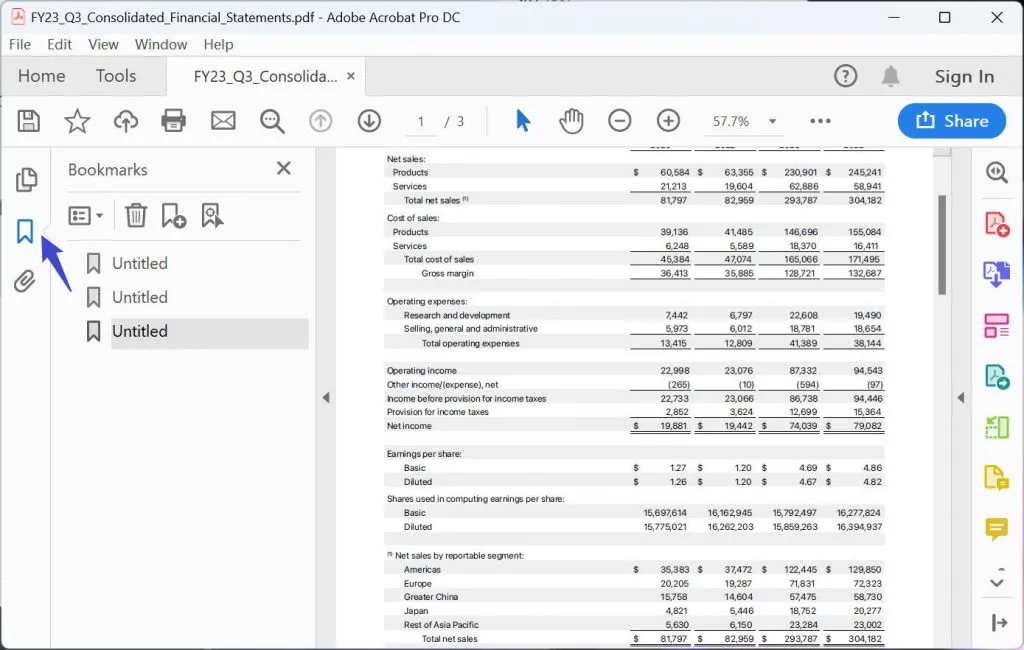
UPDF 與 Adobe Acrobat 的比較
介紹完這兩款在PDF上加書籤的產品後,您可能會有一個疑問,我該選擇哪一個工具呢?現在,我們將對UPDF和Acrobat進行360度的比較,以協助您做出選擇。
| 軟體/比較 | UPDF | Acrobat |
|---|---|---|
| 價錢 | 39.99 美元/年 69.99 美元/永久 (一個帳戶,所有平台) | 專業版(Windows 和 Mac):239.88 美元/年 標準版(僅限 Windows):155.88 美元/年 |
| 相容性 | Windows Mac iOS 安卓 | Windows Mac iOS 安卓 |
| 速度 | 超快 | 快速地 |
| 閱讀體驗 | 4.6 | 4.2 |
| PDF新增書籤 | ✔ | ✔ |
| 編輯 PDF 中的文字和圖像 | ✔ | ✔ |
| 轉換PDF | ✔ | ✔ |
| OCR 等高級功能 | ✔ | ✔ |
| AI 支援:總結、翻譯和解釋 PDF | ✔ | ✘ |
| PDF演示模式 | ✔ | ✘ |
| 100+ 設計精美的貼紙 | ✔ | ✘ |
| 方便使用 | 4.8 (直觀) | 4.0 (使用複雜) |
| 使用者介面設計 | 4.8 | 4.3 |
| 性能速度 | 4.9 | 4.4 |
查看比較表後,很明顯 UPDF 是您的最佳選擇。它比 Acrobat 便宜得多,而且更容易使用。與 Acrobat 相比,UPDF 速度更快、更輕量,您可以用它快速開啟大型 PDF 檔案。最重要的是,以如此優惠的價格,UPDF 具有編輯、轉換、加密、組織和 OCR 識別 PDF 文件的功能。點擊下面的“免費下載”按鈕立即開始使用!
Windows • macOS • iOS • Android 100% 安全性
為什麼書籤這麼重要?為什麼需要在 PDF 中加入書籤?
PDF 文件自然可以運行在大量頁面上。有時,如此多的內容可能會讓讀者難以消化。對於學術文件尤其如此。在這種情況下,作為一種良好的做法,文件作者必須始終向 PDF 添加書籤以標記新部分的開始。這有助於文檔的讀者。
在數位時代,每個人都閱讀電子 PDF 格式的小說和書籍。一口氣讀完一本電子書通常是不可能的。就像閱讀實體書需要我們使用書籤來標記我們的中斷點一樣,PDF文件也需要書籤。一旦讀者從休息回來,他/她就可以從書籤位置繼續閱讀。
在研究 PDF 文件時,讀者很可能希望在 PDF 中建立書籤來標記文件中的一些值得注意的點,以便他/她可以回來修改相同的內容。在這種情況下,需要在一個PDF文件中放置多個書籤。
向 PDF 添加書籤的常見問題解答
1. 如何在沒有 Acrobat 的情況下為 PDF 新增書籤?
您可以使用 UPDF( Acrobat 的最佳替代品)將書籤新增至 PDF。為此,您需要使用 UPDF 開啟 PDF,然後按一下左下角的「書籤」圖示。接下來,點擊「+ 新增書籤」按鈕並輸入特定頁面的名稱。
2. 在哪裡可以找到 PDF 中的書籤?
要尋找書籤,您可以點擊UPDF左下角的「書籤」圖標,然後您將看到PDF中的所有書籤。書籤圖示位於大多數 PDF 編輯器的左側工具列上。 UPDF 是最好的選擇,因為您可以輕鬆找到圖示以減少學習曲線。
3. 我可以在Chrome中向PDF添加書籤嗎?
許多人曾經在 Chrome 中開啟 PDF 文件。好處是你不需要安裝任何軟體。但是,您無法在 Chrome 中向 PDF 新增書籤。您只能在 Chrome 中檢視或列印 PDF,因為它不提供沒有插件的其他進階功能。相反,您需要專業的 PDF 軟體,例如 UPDF。
結論
從上面的文章可以清楚地看出,有一個經濟高效且高品質的工具可以為PDF文件添加書籤。 UPDF 是 Windows、Mac、iOS 和 Android 用戶的完美工具。該工具是一整套 PDF 編輯、註釋和書籤實用程序,完美地封裝在一個軟體中。豐富的編輯選項可讓您無縫、快速地處理 PDF 文件。沒有其他具有如此高品質的工具可以幫助實現 UPDF 的目標。因此,如果您想在 PDF 文件中建立書籤,UPDF 確實是最佳選擇。點擊下面的按鈕立即嘗試!
Windows • macOS • iOS • Android 100% 安全性
 UPDF
UPDF
 Windows
Windows Mac
Mac iPhone/iPad
iPhone/iPad Android
Android UPDF AI 在線
UPDF AI 在線 UPDF 數位簽名
UPDF 數位簽名 PDF 閱讀器
PDF 閱讀器 PDF 文件註釋
PDF 文件註釋 PDF 編輯器
PDF 編輯器 PDF 格式轉換
PDF 格式轉換 建立 PDF
建立 PDF 壓縮 PDF
壓縮 PDF PDF 頁面管理
PDF 頁面管理 合併 PDF
合併 PDF 拆分 PDF
拆分 PDF 裁剪 PDF
裁剪 PDF 刪除頁面
刪除頁面 旋轉頁面
旋轉頁面 PDF 簽名
PDF 簽名 PDF 表單
PDF 表單 PDF 文件對比
PDF 文件對比 PDF 加密
PDF 加密 列印 PDF
列印 PDF 批次處理
批次處理 OCR
OCR UPDF Cloud
UPDF Cloud 關於 UPDF AI
關於 UPDF AI UPDF AI解決方案
UPDF AI解決方案  UPDF AI常見問題解答
UPDF AI常見問題解答 總結 PDF
總結 PDF 翻譯 PDF
翻譯 PDF 解釋 PDF
解釋 PDF 與 PDF 對話
與 PDF 對話 與圖像對話
與圖像對話 PDF 轉心智圖
PDF 轉心智圖 與 AI 聊天
與 AI 聊天 使用者指南
使用者指南 技術規格
技術規格 產品更新日誌
產品更新日誌 常見問題
常見問題 使用技巧
使用技巧 部落格
部落格 UPDF 評論
UPDF 評論 下載中心
下載中心 聯絡我們
聯絡我們